Windows 10에서 오디오 끊김을 수정하는 방법
게시 됨: 2021-07-16
Windows 10 시스템의 스피커나 헤드폰에서 말더듬, 정적 또는 왜곡된 사운드가 발생합니까? 글쎄, 당신은 혼자가 아닙니다. Windows 10에서 오디오 끊김 또는 왜곡 문제를 해결하는 방법을 살펴보겠습니다.
여러 Windows 10 사용자가 시스템에서 오디오 끊김 문제가 발생했다고 불평했습니다. 이것은 영화를 보고, 음악을 들을 때, 특히 가상 회의에 참석할 때 매우 불쾌하고 성가실 수 있습니다. 이 가이드에서는 Windows 10 컴퓨터에서 오디오 끊김 현상을 해결할 수 있는 원인과 해결 방법을 나열합니다. 따라서 계속 읽으십시오.
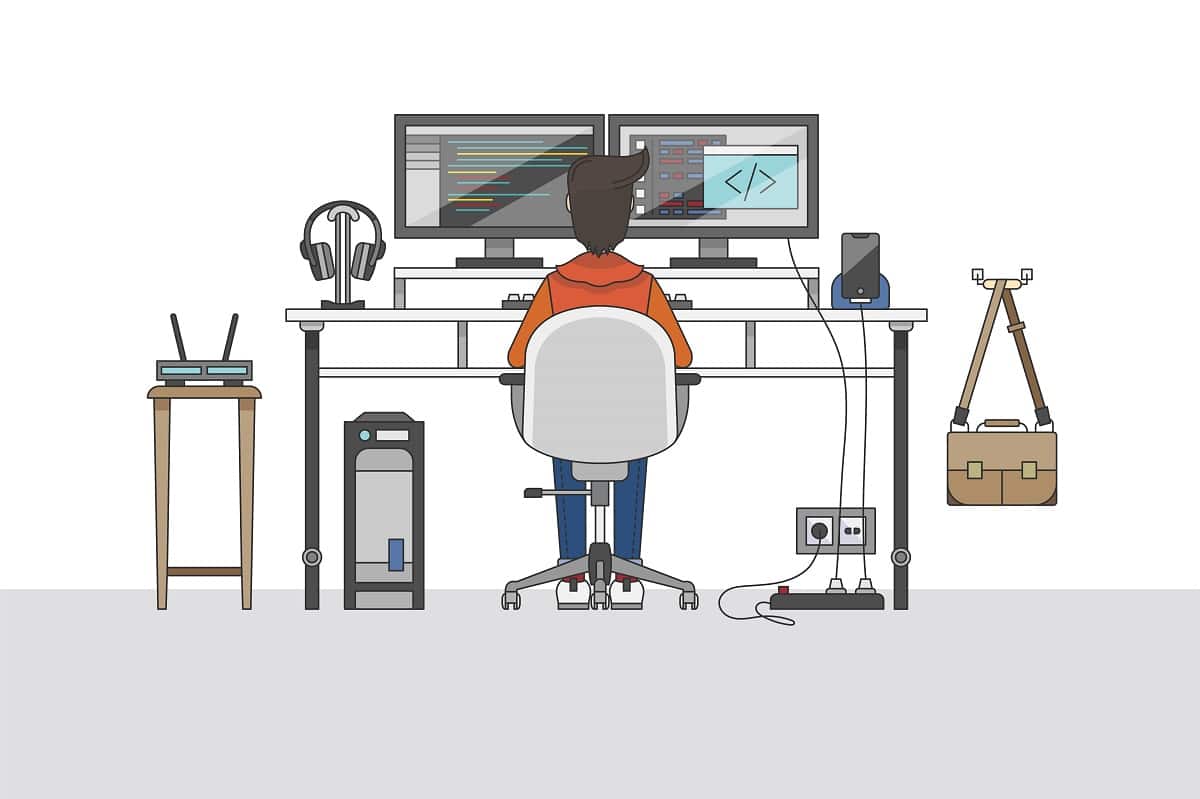
내용물
- Windows 10에서 오디오 왜곡 문제를 해결하는 방법
- Windows 10에서 오디오 끊김 문제의 원인은 무엇입니까?
- 방법 1: 컴퓨터 다시 시작
- 방법 2: 오디오 향상 비활성화
- 방법 3: 오디오 드라이버 업데이트
- 방법 4: 오디오 드라이버 재설치
- 방법 5: 오디오 형식 설정 변경
- 방법 6: 충돌하는 네트워크 드라이버 제거
- 방법 7: 입력 및 출력 장치 비활성화
- 방법 8: 오디오 문제 해결사 실행
- 방법 9: CPU 전원 계획 재설정
Windows 10에서 오디오 왜곡 문제를 해결하는 방법
Windows 10에서 오디오 끊김 문제의 원인은 무엇입니까?
Windows 10에서 소리 끊김 문제가 발생하는 데는 여러 가지 이유가 있습니다. 그 중 몇 가지는 다음과 같습니다.
1. 오래된 사운드 드라이버: 시스템의 오디오 드라이버가 오래된 경우 Windows 10 시스템에서 오디오 끊김 문제가 발생할 가능성이 있습니다.
2. 오디오 향상: Windows 10에는 더 나은 오디오 품질을 제공하기 위해 오디오 향상 기능이 내장되어 있습니다. 그러나 오작동이이 문제의 원인이 될 수 있습니다.
3. 오디오 설정의 잘못된 구성: 컴퓨터에서 오디오 설정을 잘못 구성한 경우 오디오 끊김 문제가 발생할 수 있습니다.
Windows 10 PC에서 오디오 끊김 문제를 해결할 수 있는 몇 가지 솔루션을 나열했습니다.
방법 1: 컴퓨터 다시 시작
대부분의 경우 전화, 랩톱, 컴퓨터 등의 장치를 다시 시작하면 사소한 결함 및 문제가 제거됩니다. 따라서 재부팅하면 Windows 10 사운드 끊김 문제를 해결 하는 데 도움이 될 수 있습니다 .
1. 키보드의 Windows 키 를 눌러 시작 메뉴 를 엽니다.
2. 그림과 같이 전원 을 클릭하고 다시 시작 을 선택합니다.
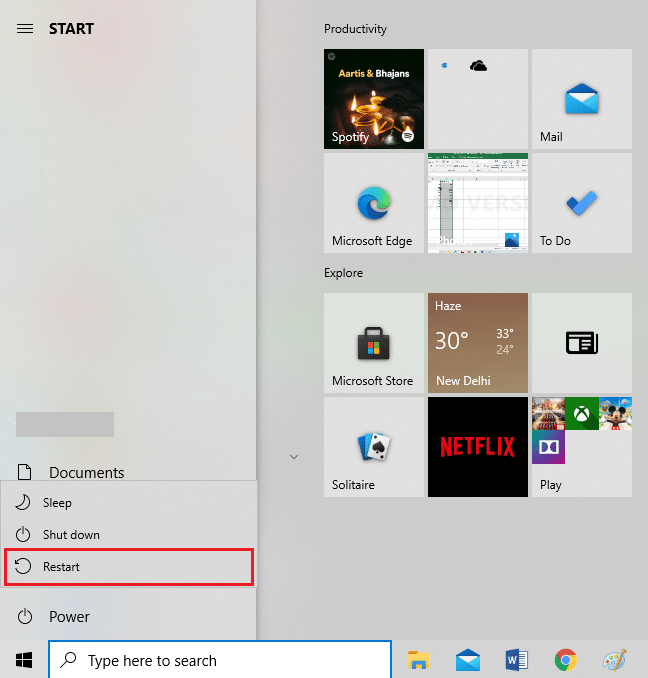
PC가 다시 시작되면 스피커 또는 헤드폰을 사용할 때 소리 왜곡 문제가 발생하는지 확인하십시오. 그렇다면 다음 해결 방법을 시도하십시오.
방법 2: 오디오 향상 비활성화
오디오 향상은 사용자가 부드럽고 중단 없는 오디오 경험을 얻을 수 있도록 하는 Windows 10의 기본 제공 기능입니다. 그러나 종종 오디오 향상으로 인해 오디오가 왜곡되거나 끊기는 것으로 알려져 있습니다. 따라서 오디오 향상 기능을 비활성화하면 Windows 10에서 사운드 왜곡 문제를 해결하는 데 도움이 될 수 있습니다. 이 기능을 비활성화하려면 다음 단계를 따르십시오.
1. Windows 검색 표시줄에 Run 을 입력하고 검색 결과에서 실행합니다.
2. 또는 Windows + R 키를 함께 눌러 실행 대화 상자를 엽니다.
3. 실행 대화 상자 가 화면에 나타나면 mmsys.cpl 을 입력하고 Enter 키를 누릅니다 . 아래 그림을 참조하십시오.
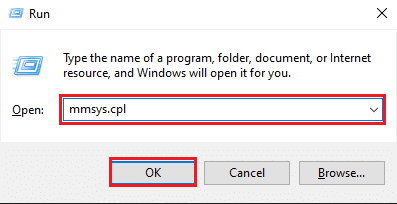
4. 이제 기본 재생 장치 를 마우스 오른쪽 버튼으로 클릭하고 속성 을 클릭합니다.
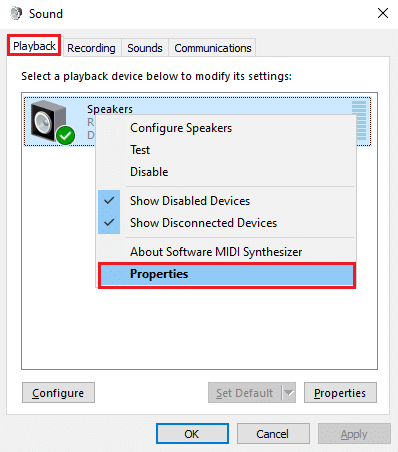
5. 화면에 새 창이 나타납니다. 여기에서 상단의 Enhancements 탭으로 전환하십시오.
6. 그런 다음 아래 그림과 같이 모든 음향 효과 비활성화 옵션 옆에 있는 확인란을 선택합니다.
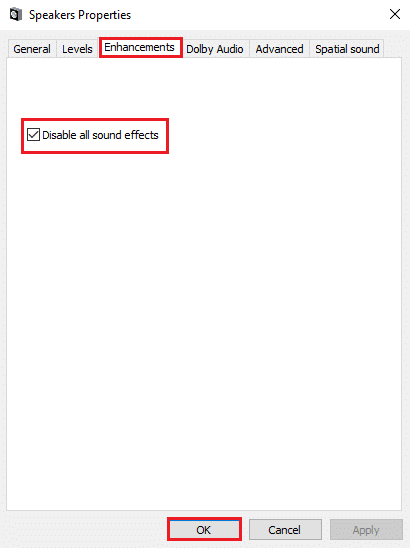
7. 확인 을 클릭하여 변경 사항을 저장합니다.
이제 노래나 동영상을 재생하여 오디오 끊김 문제가 해결되었는지 확인하세요.
그렇지 않은 경우 다음 방법을 구현하여 Windows 10 컴퓨터에서 오디오 드라이버를 업데이트하고 다시 설치하십시오.
또한 읽기: Windows 10 PC에서 소리가 나지 않음 [해결됨]
방법 3: 오디오 드라이버 업데이트
분명히 오디오 드라이버는 완벽한 오디오 경험을 제공하는 데 필수적인 역할을 합니다. 컴퓨터에서 오래된 버전의 오디오 드라이버를 사용하는 경우 오디오 끊김 문제가 발생할 수 있습니다. 오디오 드라이버를 최신 버전으로 업데이트하면 오류를 수정하는 데 도움이 될 수 있습니다.
이렇게 하려면 다음 단계를 따르세요.
1. Windows 검색 창에 장치 관리자 를 입력하고 Enter 키를 누릅니다.
2. 검색 결과에서 장치 관리자 를 엽니다.

3. 사운드, 비디오 및 게임 컨트롤러 섹션까지 아래로 스크롤하고 두 번 클릭하여 확장합니다.
4. 이제 아래 그림과 같이 사운드 드라이버 를 마우스 오른쪽 버튼으로 클릭하고 드라이버 업데이트 옵션을 선택합니다.
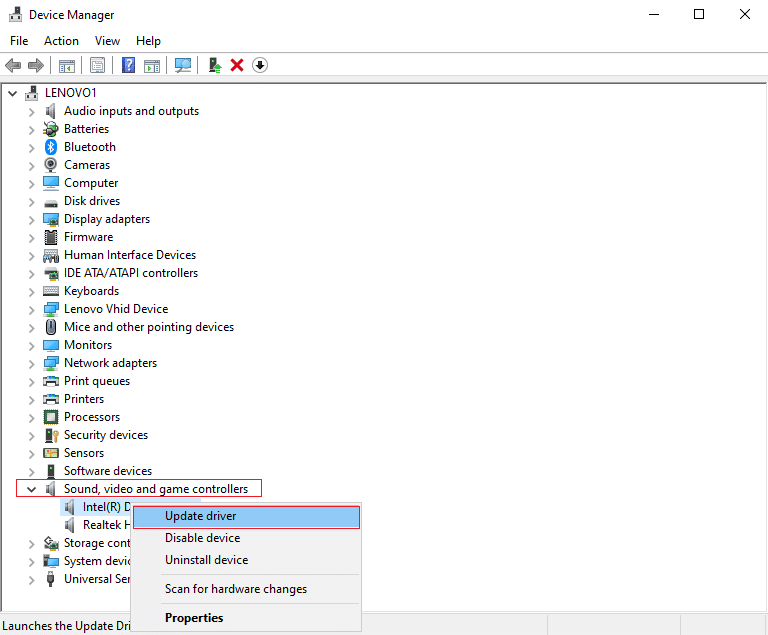
5. 새 창이 나타납니다. 여기에서 그림과 같이 자동으로 드라이버 검색 을 클릭합니다.
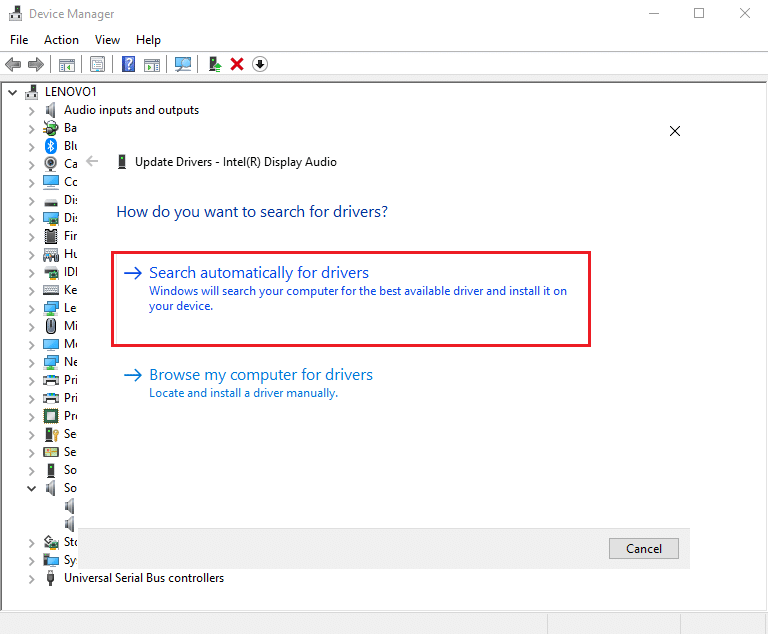
6. 컴퓨터가 자동으로 오디오 드라이버를 스캔 하고 업데이트 할 때까지 기다립니다.
마지막으로 오디오 드라이버가 업데이트된 후 Windows 10 오디오 끊김 문제를 해결할 수 있었는지 확인하십시오.
방법 4: 오디오 드라이버 재설치
오디오 드라이버는 손상될 수 있으며 사운드 끊김 또는 왜곡 문제를 포함하여 시스템의 오디오에 여러 문제를 일으킬 수 있습니다. 이러한 상황에서는 오작동하는 오디오 드라이버를 제거하고 시스템에 새 드라이버를 다시 설치 하여 Windows 10에서 오디오 끊김 현상을 수정 해야 합니다. Windows 10에서 오디오 드라이버를 다시 설치하려면 다음 단계를 따르십시오.
1. 이전 방법에서 설명한 대로 장치 관리자 를 시작합니다. 명확성을 위해 아래 그림을 참조하십시오.

2. 이제 아래로 스크롤하여 사운드, 비디오 및 게임 컨트롤러 를 두 번 클릭하여 메뉴를 확장합니다.
3. 아래와 같이 오디오 드라이버 를 마우스 오른쪽 버튼으로 클릭하고 제거 를 클릭합니다.
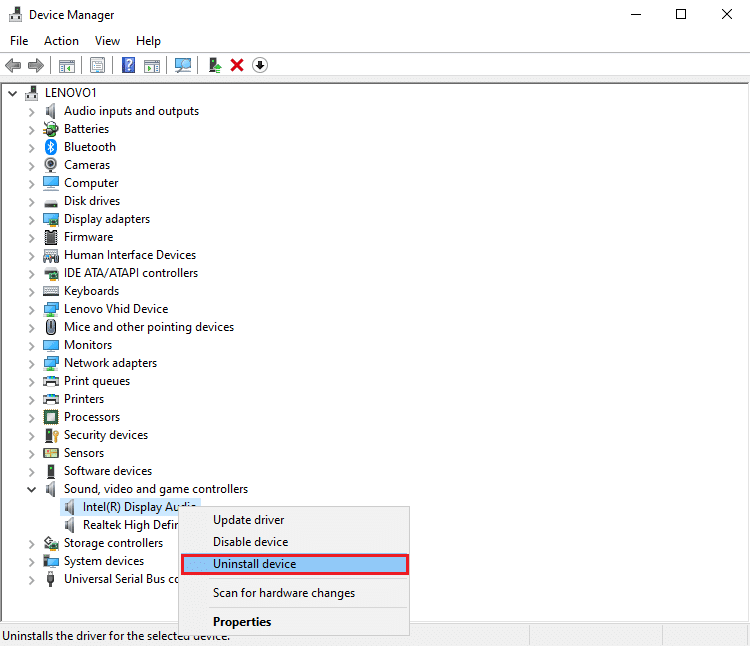
4. 사운드 드라이버를 제거한 후 화면 을 마우스 오른쪽 버튼으로 클릭 하고 하드웨어 변경 사항 검색을 선택합니다. 주어진 그림을 참조하십시오.
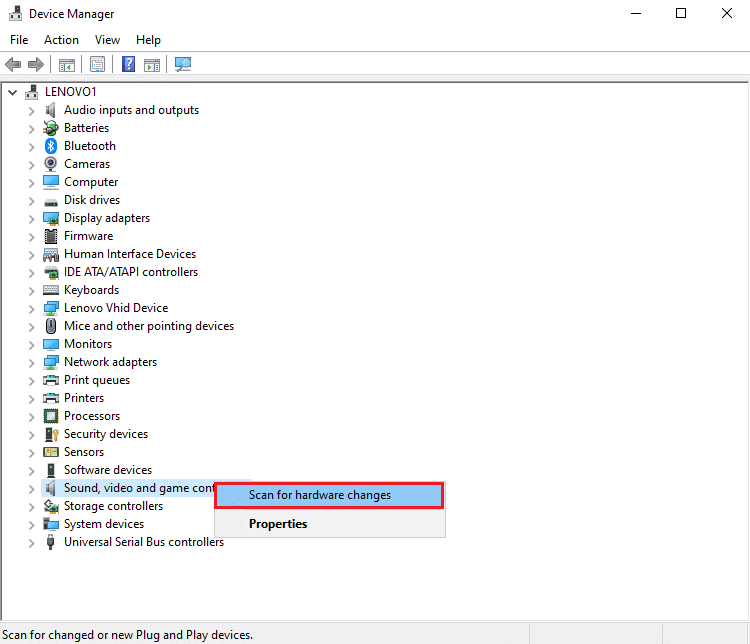
5. 컴퓨터가 자동으로 스캔하여 시스템에 기본 오디오 드라이버를 설치할 때까지 기다립니다.
마지막으로 컴퓨터를 다시 시작하고 Windows 10에서 오디오 끊김 문제를 해결할 수 있는지 확인하십시오.
방법 5: 오디오 형식 설정 변경
경우에 따라 오디오 드라이버가 시스템에 설정된 오디오 형식을 지원하지 않을 수 있습니다. 또한 고품질 오디오 형식을 활성화한 경우 오디오 끊김 문제가 발생할 수 있습니다. 이 시나리오에서는 아래에 설명된 대로 이 문제를 해결하기 위해 오디오 형식 설정을 낮은 품질로 변경해야 합니다.

1. Windows + R 키를 함께 눌러 실행 대화 상자 를 엽니다. 여기에 mmsys.cpl 을 입력하고 Enter 키 를 누릅니다 .
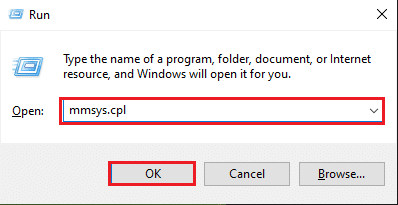
2. 그림과 같이 기본 재생 장치 를 마우스 오른쪽 버튼으로 클릭하고 속성 을 클릭합니다.
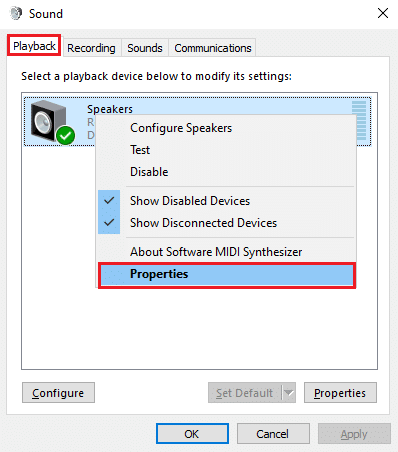
3. 상단에서 고급 탭으로 전환하고 드롭다운 메뉴를 클릭하여 더 낮은 품질의 기본 오디오 형식 을 선택합니다.
참고: 기본 오디오 형식을 16비트, 48000Hz(DVD 품질)로 선택하는 것이 좋습니다.
4. 마지막으로 적용 을 클릭한 다음 확인 을 클릭하여 이러한 변경 사항을 구현합니다. 아래 그림을 참조하십시오.
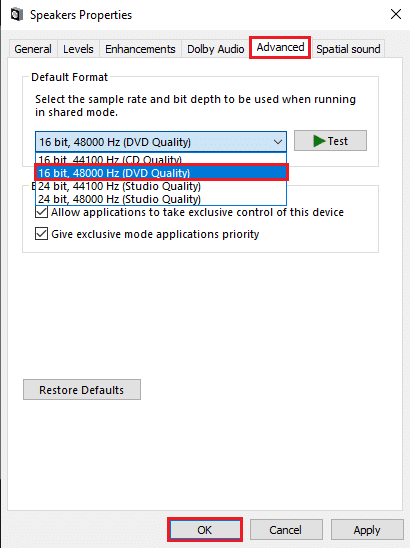
또한 읽기: Windows 10에서 소리가 나지 않는 문제를 해결하는 8가지 방법
방법 6: 충돌하는 네트워크 드라이버 제거
경우에 따라 Realtek PCIe 제품군 이더넷 컨트롤러와 같은 네트워크 드라이버가 시스템의 오디오 어댑터를 방해하여 Windows 10에서 오디오 왜곡 문제를 일으킬 수 있습니다. 따라서 Windows 10 사운드 끊김 문제 를 해결하려면 제거해야 합니다. 충돌하는 네트워크 드라이버.
1. 여기에 입력하여 검색 표시줄 또는 검색 아이콘을 클릭합니다. 그림과 같이 장치 관리자 를 입력하고 Enter 키를 누릅니다.
2. 검색 결과에서 장치 관리자를 클릭하여 실행합니다.

3. 장치 관리자 창에서 네트워크 어댑터까지 아래로 스크롤합니다. 네트워크 어댑터 를 두 번 클릭하여 메뉴를 확장합니다.
4. Realtek PCIe 제품군 이더넷 컨트롤러 를 찾습니다. 그것을 마우스 오른쪽 버튼으로 클릭하고 메뉴에서 제거 를 선택하십시오. 아래 그림을 참조하십시오.
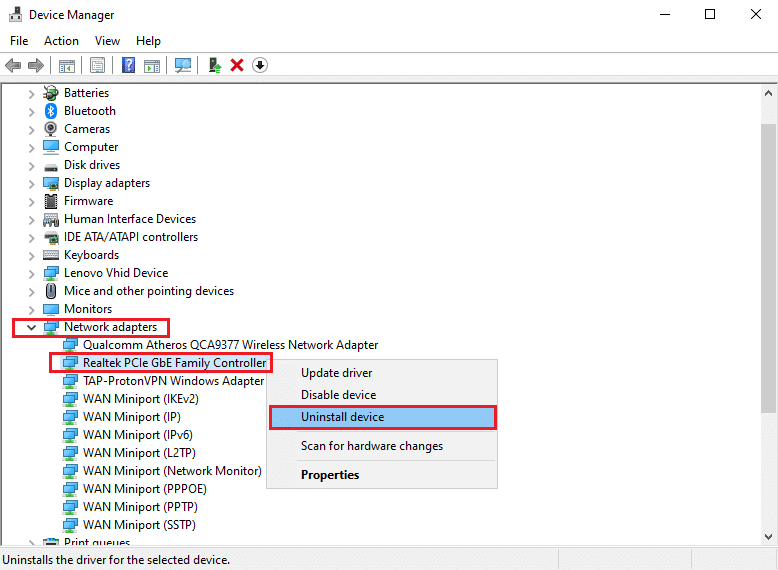
5. 화면에 확인 창이 나타납니다. 여기에서 이 장치의 드라이버 소프트웨어 삭제를 선택합니다.
오디오 끊김 문제가 지속되면 다음 수정을 시도하십시오.
방법 7: 입력 및 출력 장치 비활성화
Windows 10 컴퓨터에 연결된 입력 및 출력 오디오 장치가 너무 많으면 서로 간섭하여 오디오 왜곡 문제가 발생할 수 있습니다. 이 방법에서,
ㅏ. 먼저 Windows 10에서 오디오 끊김 현상을 수정 하기 위해 모든 입력 및 출력 장치를 비활성화합니다.
비. 그런 다음 오디오 장치를 하나씩 활성화하여 오디오 문제를 일으키는 오디오 장치를 확인합니다.
동일한 작업을 수행하려면 아래 나열된 단계를 따르십시오.
1. 방법 3 에 설명된 대로 장치 관리자 를 시작합니다.

2. 아래로 스크롤하여 오디오 입력 및 출력 을 두 번 클릭하여 메뉴를 확장합니다.
3. 여기에 나열된 모든 오디오 장치 를 하나씩 마우스 오른쪽 버튼으로 클릭하고 장치 비활성화 를 선택합니다. 그림을 참조하십시오.
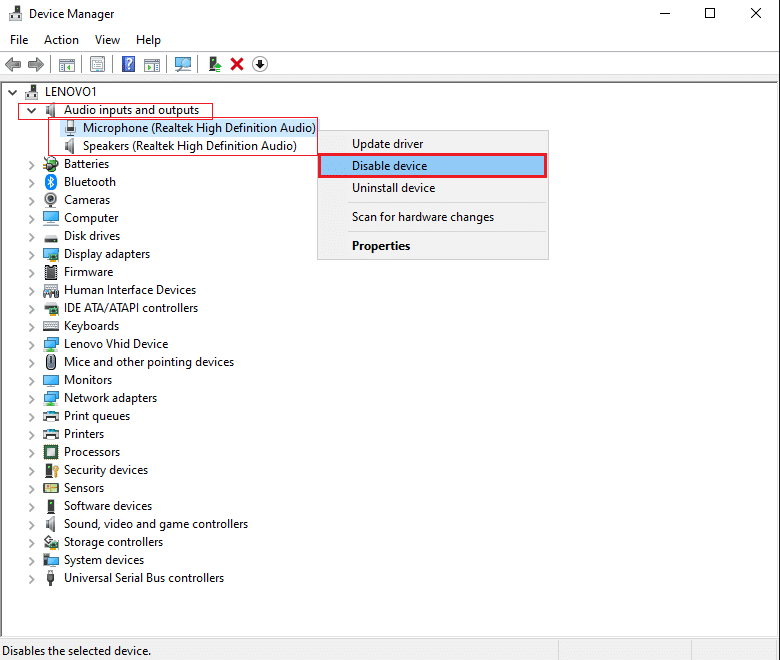
4. 모든 오디오 장치를 비활성화했으면 컴퓨터를 다시 시작 합니다.
5. 그런 다음 1-3단계를 다시 수행하고 이번에는 Enable device (장치 활성화)를 선택하여 오디오 장치 중 하나를 활성화합니다. 오디오가 깨끗하고 왜곡되지 않았는지 확인합니다.
방법 8: 오디오 문제 해결사 실행
Windows 10 시스템에서 오디오 끊김 문제가 발생하는 경우 내장된 오디오 문제 해결사를 실행하여 문제를 해결할 수 있습니다. 다음 단계를 따르십시오.
1. Windows + I 키를 함께 눌러 Windows 10 PC에서 설정 앱을 엽니다.
2. 그림과 같이 업데이트 및 보안 섹션으로 이동합니다.
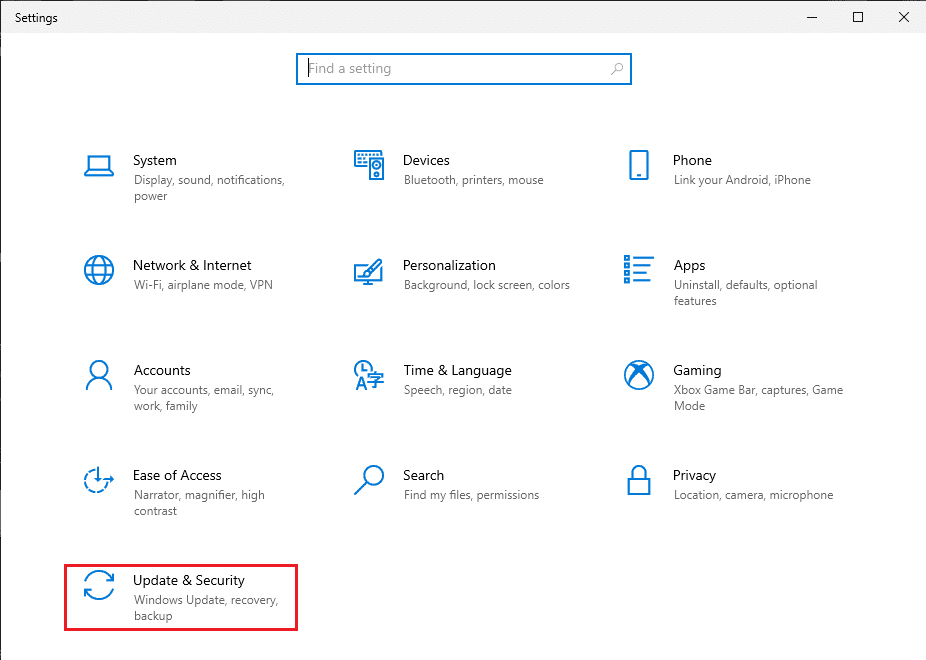
3. 왼쪽 패널에서 문제 해결 을 클릭합니다.
4. 아래와 같이 추가 문제 해결사 를 클릭합니다.
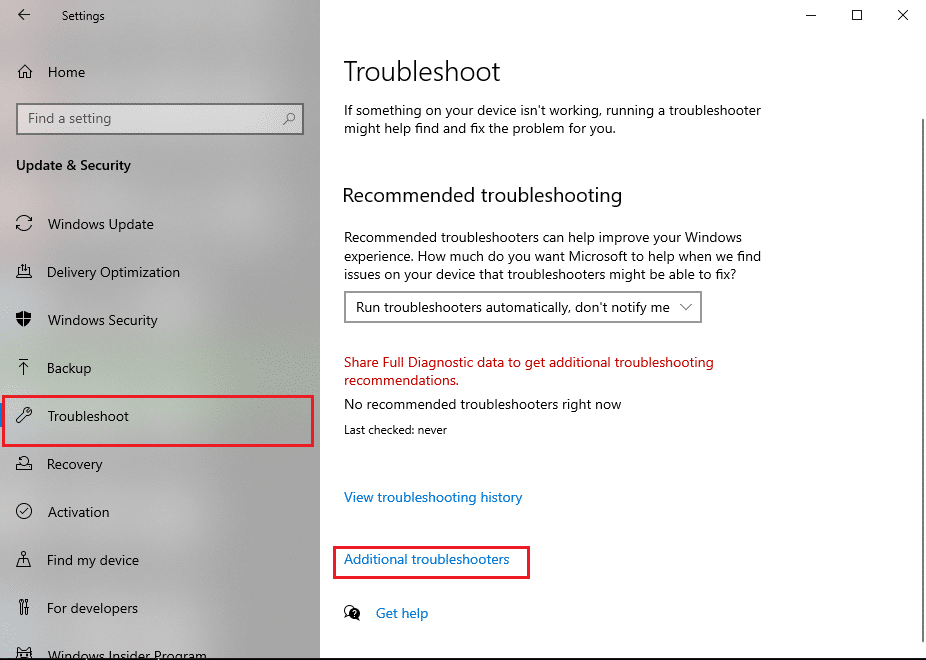
5. 시작 및 실행 섹션 에서 오디오 재생 을 선택합니다. 그런 다음 문제 해결사 실행 을 클릭합니다. 주어진 그림을 참조하십시오.
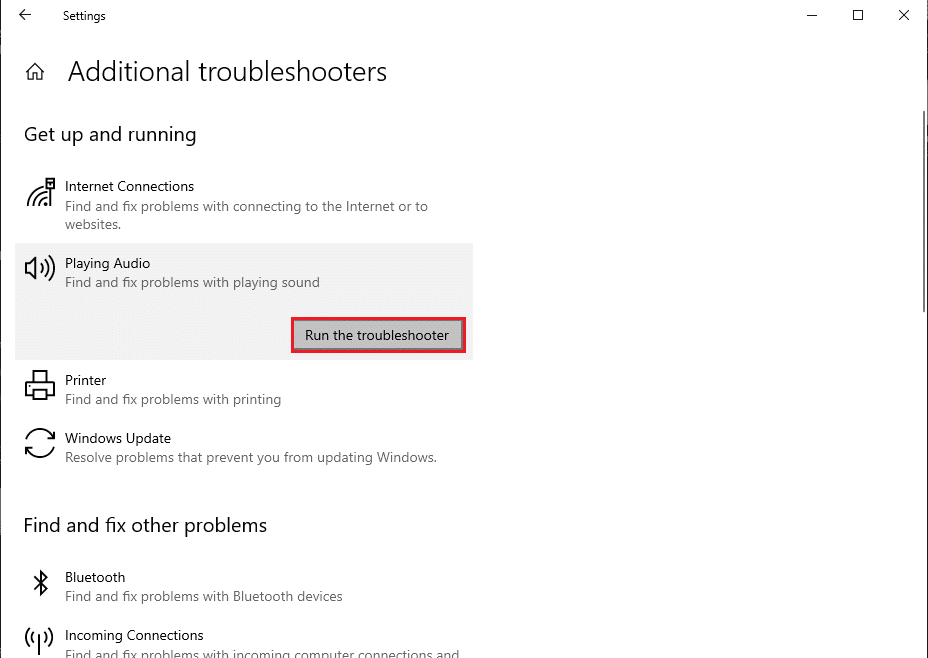
문제 해결사는 Windows 10 시스템에서 실행되며 자동으로 문제를 해결합니다.
또한 읽기: Windows 10에서 응답하지 않는 오디오 서비스를 수정하는 방법
방법 9: CPU 전원 계획 재설정
경우에 따라 CPU 전원 관리 옵션을 재설정하면 Windows 10에서 오디오 끊김 현상도 해결 하는 데 도움이 됩니다. 따라서 시스템에서 스피커나 헤드폰을 사용하는 동안 오디오 왜곡이나 끊김이 발생하는 경우 아래 단계에 따라 CPU 전원 관리 옵션을 재설정하십시오.
1. 이전 방법에서 설명한 대로 PC에서 설정 앱을 엽니다. 그림과 같이 시스템 을 클릭합니다.

2. 왼쪽 패널에서 전원 및 절전 을 클릭합니다.
3. 그림과 같이 화면 오른쪽의 관련 설정 에서 추가 전원 설정 을 클릭합니다.
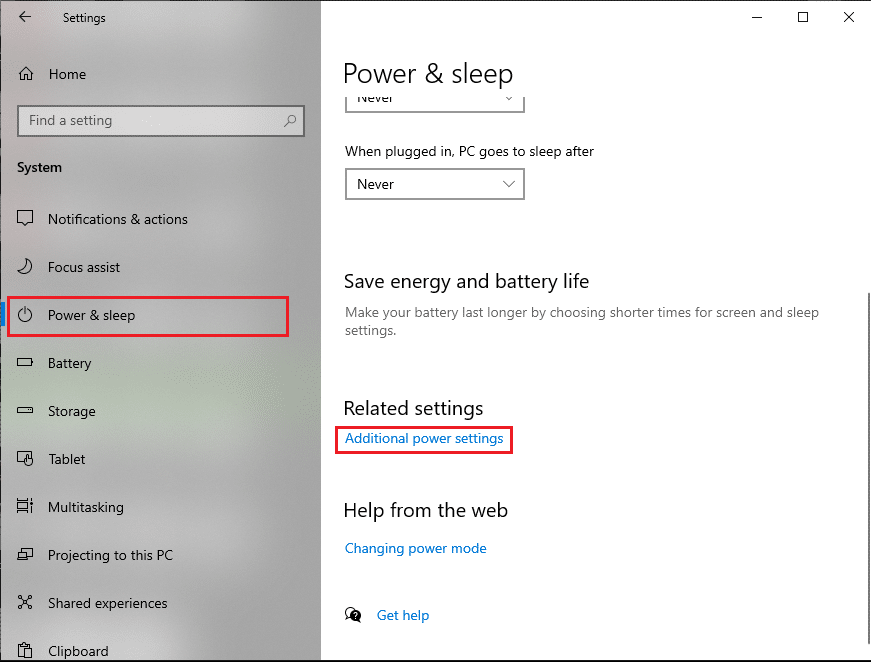
4. 현재 전원 관리 옵션이 목록 맨 위에 표시됩니다. 옆에 보이는 플랜 설정 변경 옵션을 클릭합니다. 아래 그림을 참조하십시오.

5. 여기에서 고급 전원 설정 변경 을 클릭합니다. 화면에 새 창이 나타납니다.
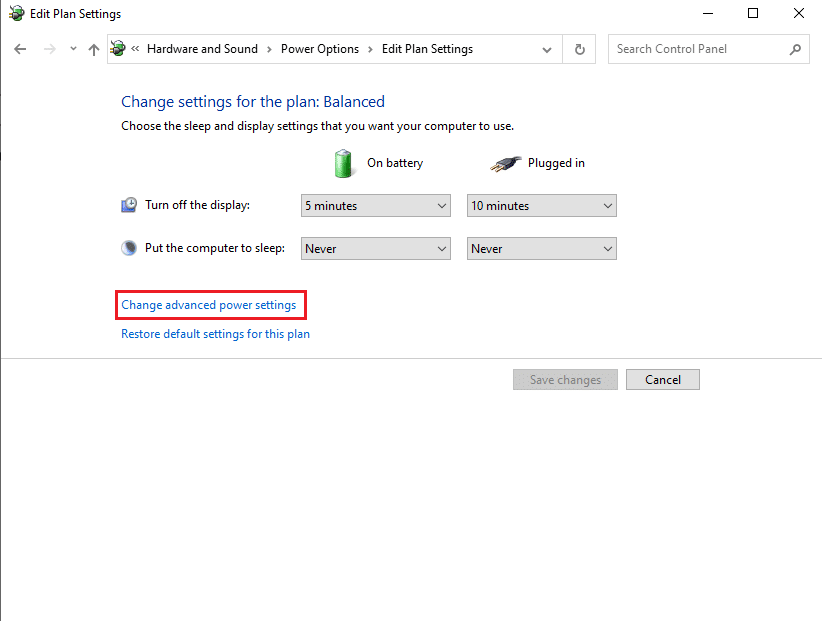
6. 프로세서 전원 관리 를 두 번 클릭하여 확장합니다.
7. 최소 프로세서 상태 및 최대 프로세서 상태 를 두 번 클릭하고 배터리 사용(%) 및 플러그 인(%) 필드의 값을 100 으로 변경합니다. 참고용으로 스크린샷을 확인하세요.
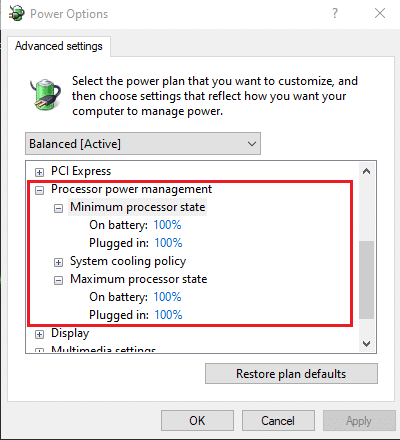
8. CPU 전원 관리 옵션을 재설정한 후 컴퓨터를 다시 시작 합니다.
추천:
- Windows 10에서 컴퓨터 소리가 너무 낮은 문제 수정
- 오디오 문제 해결 Windows 10 Creators Update
- Twitch VOD 다운로드 가이드
- YouTube에서 '다시 시도' 재생 ID가 발생한 오류 수정
가이드가 도움이 되었기를 바라며 Windows 10 문제에서 오디오 끊김 또는 왜곡을 수정할 수 있었습니다. 어떤 방법이 가장 효과적인지 알려주십시오. 제안/문의 사항이 있으면 아래 의견 섹션에 알려주십시오.
